Lumia 950: Kako postaviti 4 stupca pločica na početni zaslon

Prelazak s Lumie 1520 na novu Lumiu 950 može biti mala prilagodba na više načina. Oni od nas koji idu s težeg 6-inčnog zaslona
Live Tiles u sustavu Windows 10 koji se neprestano ažuriraju daju vam jednostavan način za praćenje informacija tijekom dana. Svaka velika pločica ipak nosi znatan trošak prostora. Ako tražite način da zadržite više pločica na zaslonu, Live Folders vam mogu pomoći. Omogućuju vam grupiranje pločica zajedno kako biste uštedjeli prostor i ostali organizirani, bez pribjegavanja odvajanju pločica.
Žive mape prisutne su u Windows telefonima od izdanja 8.1 Update 1 iz 2015. godine. Međutim, oni su nedavni dodatak Windows desktopu, a u Windows 10 su stigli tek prije nekoliko mjeseci s Creators Update-om. Izrada mapa slijedi isti osnovni postupak, bilo da ste na računalu, tabletu ili telefonu.
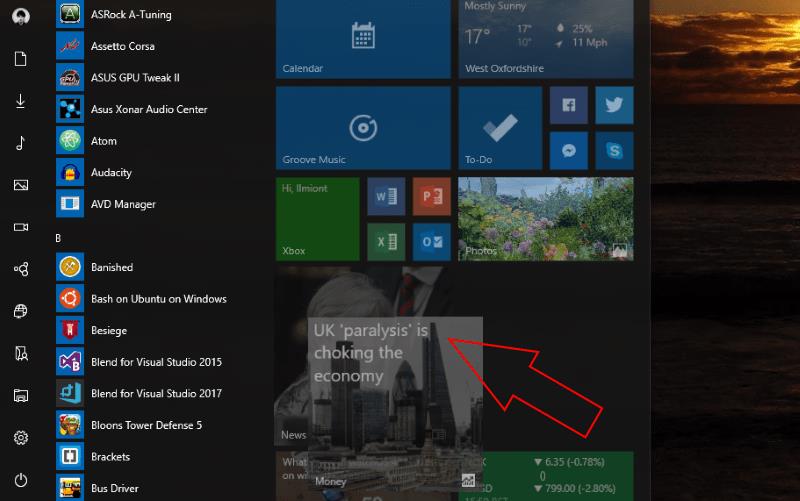
Da biste stvorili mapu uživo, jednostavno povucite jednu pločicu na drugu i držite je na trenutak. Kada pustite pločicu, dvije će se spojiti i formirati mapu. Možete dodati više pločica u mapu tako da ih povučete u nju. Pločice unutar mape mogu se pojedinačno promijeniti dugim pritiskom na njih kao i obično.
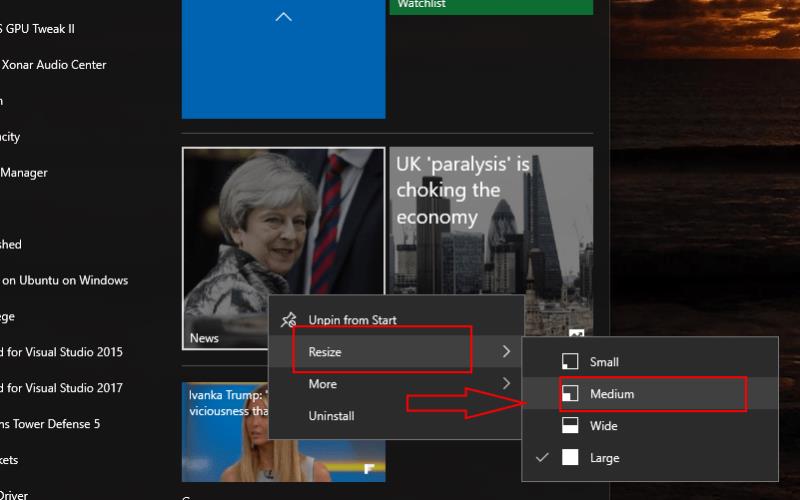
Mape se mogu skupiti ili proširiti klikom na njihovu pločicu. Vidjet ćete pločice unutar kaskade u pogledu, gurajući ostatak izbornika Start prema dolje. Da biste uklonili pločicu iz mape, najprije je proširite, a zatim povucite pločicu na drugi prostor na izborniku Start. Morat ćete ponoviti ovaj postupak za svaku pločicu koju želite ukloniti jer ne postoji način da jednostavno izbrišete cijelu mapu.
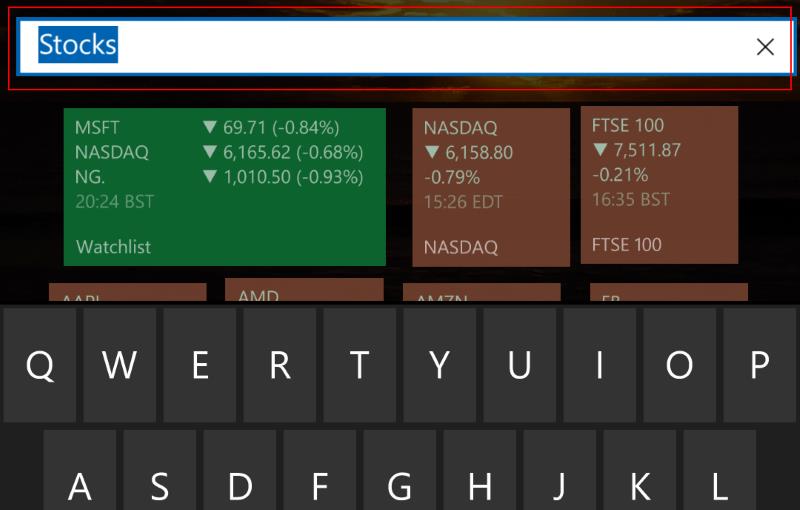
Neobično je da mape uživo imaju više funkcionalnosti na telefonima nego na radnoj površini Windows 10. Ako koristite Windows Phone ili Windows 10 Mobile, možete dodati naziv mapi dugim pritiskom na gornji razdjelnik koji se pojavljuje kada ga proširite. Naziv će se pojaviti na dnu pločice mape na početnom zaslonu.
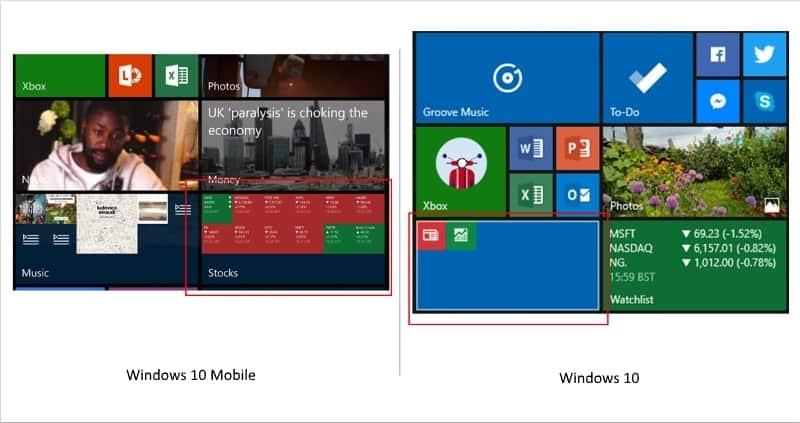
Za razliku od izbornika Start na radnoj površini, mobilna verzija Live Folders također podržava prikaz informacija Live Tile na kombiniranoj pločici mape. Ako postavite mapu na srednju ili veliku veličinu, vidjet ćete da se ažurira kako bi se kretala između živih pločica unutar nje. Umjesto toga, na radnoj površini uvijek ćete vidjeti statičnu mrežu ikona.
Jedna smetnja i trik je to što ponekad morate "juriti" pločice: ako pokušate baciti jednu pločicu na drugu, ponekad jednostavno ne izdrži i umjesto toga poskakuje. Utvrdili smo da ako smanjite pločicu koju pokušavate spustiti u mapu na najmanju veličinu, čini se da će se lakše "poduzeti". Javite nam radi li ovo za vas.
Mape uživo su osnovni, ali koristan način da uredite početni zaslon i da više pločica bude na dohvat ruke. Značajka je dostupna na Windows Phone već nekoliko godina pa je dobro vidjeti kako je napravila skok na desktop. Moguće je da bi Microsoft mogao proširiti implementaciju u budućem ažuriranju kako bi uključio značajke koje nedostaju iz mobilne verzije.
Prelazak s Lumie 1520 na novu Lumiu 950 može biti mala prilagodba na više načina. Oni od nas koji idu s težeg 6-inčnog zaslona
Uz Windows 10, Microsoft je otklonio jednu od najvećih kritika na račun Windowsa 8 tako što je vratio izbornik Start. Kombinacijom tradicionalnog Windows 7 Start
Izbornik Start sustava Windows 10s omogućuje vam brz pristup vašim aplikacijama pomoću rotirajućih pločica uživo i pomicanja popisa svih aplikacija. Također možete koristiti Start za ravno skakanje
Windows 10s kontinuirano ažuriranje Live Tiles omogućuje vam jednostavan način da pratite informacije tijekom dana. Svaka velika pločica nosi značajan prostor
Bluetooth je brz i praktičan način za dijeljenje datoteka između dva uređaja. Ovaj vodič vam pomaže da lako pošaljete datoteke putem Bluetooth-a koristeći Windows 10.
Evo pogleda na 10 najboljih tipkovničkih prečaca u sustavu Windows 10 i kako ih možete koristiti u svoju korist za posao, školu i još mnogo toga.
Sjećate li se dana kada je Bluetooth bio tako velika stvar? Saznajte kako jednostavno slati datoteke s Windows 10 putem Bluetootha u našem vodiču.
Microsoft Teams jedna je od najistaknutijih platformi za video konferencije za tvrtke u današnjem dobu pandemije. U ovom vodiču naučite kako blokirati kontakte i upravljati komunikacijom u Microsoft Teamsu.
Minecraft sela stvaraju predah od obično usamljeničkog života okupljanja i izrade u igri. Otkrijte najbolje seljake i njihove poslove.
Slijedite ovaj vodič o tome kako promijeniti pozadinu uz savjete za personalizaciju radne površine u sustavu Windows 11.
Naučite kako postaviti više monitora na Windows 10 na ovom blogu. Ovaj vodič sadrži korake za konfiguraciju, personalizaciju i rješavanje problema s dvostrukim monitorima.
Saznajte kako lako deinstalirati aplikacije u Windows 10 i osloboditi prostor na vašem uređaju.
Discord web-mjesto, aplikacija, pa čak i mobilna aplikacija imaju svoj način prilagođavanja razine zumiranja na Discordu radi bolje pristupačnosti.
Umorni ste od tih filtera na Snapchat fotografijama? Saznajte kako ukloniti Snapchat filtere sa spremljenih fotografija uz jednostavne korake.












